几何画板新建函数中输入数学符号的操作方法
 发布于2025-05-13 阅读(0)
发布于2025-05-13 阅读(0)
扫一扫,手机访问
一、输入平方符号
打开几何画板,单击上方菜单栏【数据】菜单,在其下拉选项选择【新建函数】命令(如图所示)。
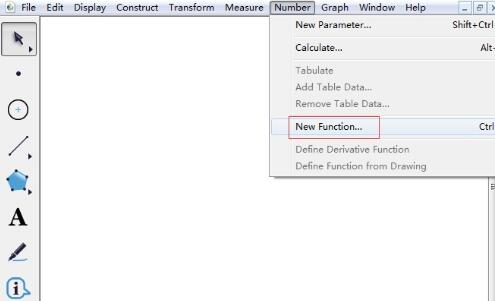
执行以上命令后,就可以打开新建函数对话框,然后用鼠标依次点击【x】、【^】、【2】,然后在上面就可以看到解析式显示为x的平方,这样就达到了输入平方符号的目的。
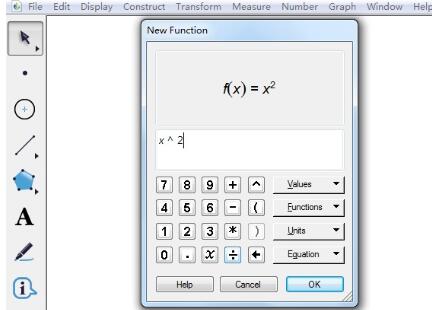
二、输入根号
打开新建函数对话框,点击【方程】按钮下的sqrt函数,点击数值3,就表示输入了√3,如图所示,在上面就可以看到输入的根号3。
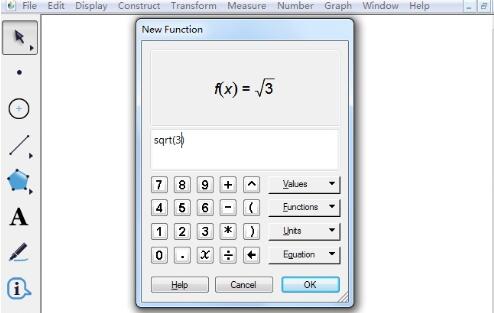
三、输入绝对值符号
打开新建函数对话框,用鼠标点击【方程】按钮下的abs函数,点击数值2,就表示输入了|2|,如图所示,在上面就能看到输入的绝对值数。
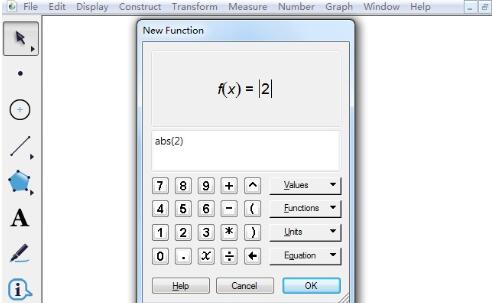
本文转载于:https://xiazai.zol.com.cn/jiqiao/115613.html 如有侵犯,请联系admin@zhengruan.com删除
产品推荐
-

售后无忧
立即购买>- DAEMON Tools Lite 10【序列号终身授权 + 中文版 + Win】
-
¥150.00
office旗舰店
-

售后无忧
立即购买>- DAEMON Tools Ultra 5【序列号终身授权 + 中文版 + Win】
-
¥198.00
office旗舰店
-

售后无忧
立即购买>- DAEMON Tools Pro 8【序列号终身授权 + 中文版 + Win】
-
¥189.00
office旗舰店
-

售后无忧
立即购买>- CorelDRAW X8 简体中文【标准版 + Win】
-
¥1788.00
office旗舰店
-
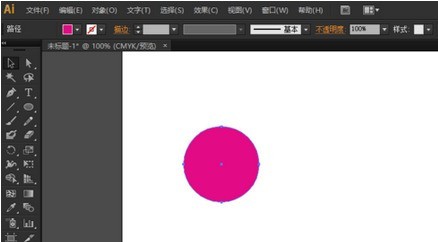 正版软件
正版软件
- ai设置图形样式的基础步骤
- 打开ai,新建一个空白文档。用左侧工具栏中椭圆工具,画出一个圆形,以作演示之用。点击上方【窗口】选项,然后在下拉菜单中,可以看到有一项是【图形样式】。点击【图形样式】,就会出现【图形样式】的设置框,在这可以选择不同的样式。比如,选中圆形后,在【图形样式】对话框之中,点击【3D】样式中的其中一种,圆形就变成该样式了。又如添加艺术效果,可点击左下角的图标,在菜单中点击【艺术效果】,于是就会弹出【艺术效果】的对话框。点击其中的一种艺术效果,圆形也就变成了这种样式。其他的效果,也是以这种方式添加即可。
- 6分钟前 0
-
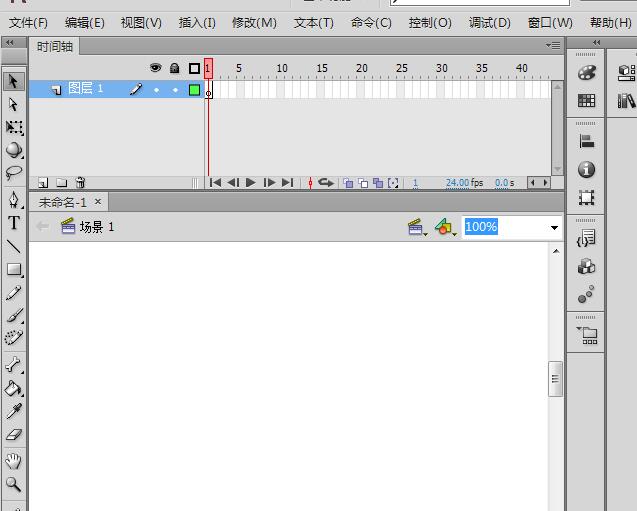 正版软件
正版软件
- Flash制作椰子树图案的操作教程
- 1、打开Flash。2、打开Flash之后,在Flash的操作界面内找到钢笔工具。3、选择钢笔工具绘制出椰子树的主干。4、在主干的上面画出两个圆形作为椰子。5、再在椰子的基础上再画出椰子的叶子。6、再在工具箱内找到颜料桶工具,并设置颜色为绿色。7、使用颜料桶为椰子树填充上颜色,这样椰子树就制作好了。
- 30分钟前 0
-
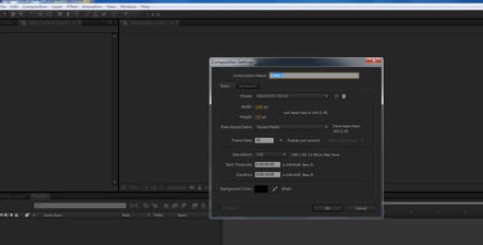 正版软件
正版软件
- AE制作倒镜头效果的图文方法
- 首先建立AE源文件,导入视频素材至素材库把视频从素材库中拖拽到时间线上选种素材,为其添加【时间】效果,选择里面的第二项这样视频的倒镜头效果就能实现了再有就是选择时间效果里面的第三项,然后在里面填入-100点击确定,将素材进行位置的调整即可。
- 46分钟前 0
-
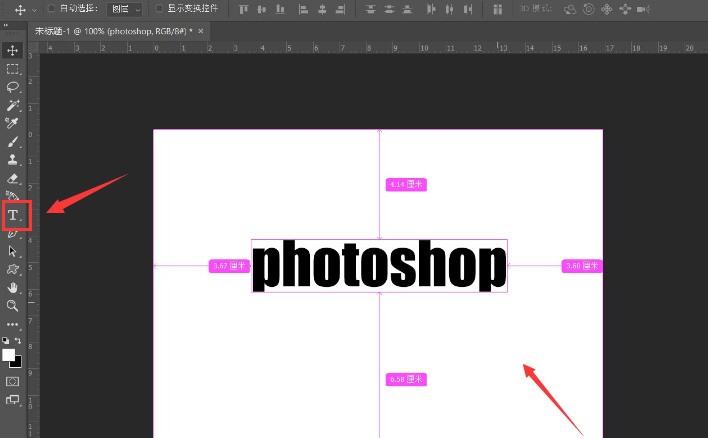 正版软件
正版软件
- ps怎么将文字添加斜纹线条描边 ps将文字添加斜纹线条描边方法
- 1.首先,在ps中,点击文字工具输入文本2.然后,鼠标双击图层打开图层样式面板,将描边选项中的填充类型改为图案3.最后,找到斜纹线条进行添加即可
- 1小时前 15:10 0
-
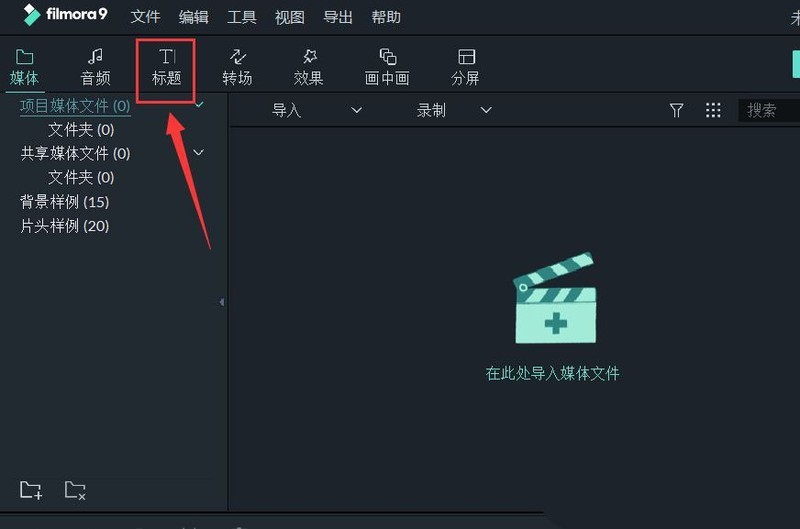 正版软件
正版软件
- 怎么制作万兴喵影古风字幕 万兴喵影艺术字幕效果的做法
- 打开万兴喵影filmora9,点击上方的【标题】。选择有框的文字。将其拖入到轨道。将横框设置为竖框。输入文字并修改文字格式。将文字设置为竖排。将文字动画设置为【打字机】。将文字移动到框内。如图所示,就制作好了。
- 1小时前 14:54 0
最新发布
相关推荐
热门关注
-

- Xshell 6 简体中文
- ¥899.00-¥1149.00
-

- DaVinci Resolve Studio 16 简体中文
- ¥2550.00-¥2550.00
-

- Camtasia 2019 简体中文
- ¥689.00-¥689.00
-

- Luminar 3 简体中文
- ¥288.00-¥288.00
-

- Apowersoft 录屏王 简体中文
- ¥129.00-¥339.00








